 |
|

|
Drucken :
Anfang >
Standarddruck
Mit diesem Drucker können Sie Papier an allen vier Kanten randlos bedrucken. Gehen Sie zum randlosen Drucken folgendermaßen vor.
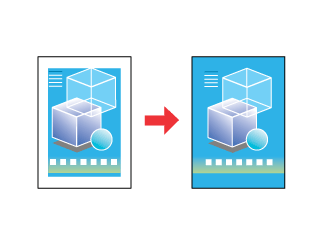
Das folgende Papier wird für das randlose Drucken empfohlen:
Da diese Option das Bild etwas über das Papierformat hinaus vergrößert, wird ein Teil des Bildes abgeschnitten. Sie müssen die Bilddatei dem Papierformat anpassen. Wenn die Anwendung über Randeinstellungen verfügt, stellen Sie sicher, dass diese vor dem Drucken auf Null gestellt sind. Mit EPSON Easy Photo Print, das auf der CD-ROM enthalten ist, lassen sich randlose Fotos auf diesem Drucker auf einfache Weise erstellen. EPSON Easy Photo Print unterstützt Sie auch dabei, Ihre Fotos zu verbessern. Klicken Sie auf die Schaltfläche Start, zeigen Sie auf Programme oder Alle Programme, zeigen Sie auf EPSON Creativity Suite und wählen Sie dann EPSON Easy Photo Print aus. Weitere Informationen erhalten Sie durch Klicken auf die Schaltfläche Hilfe im Benutzerhandbuch zu EPSON Easy Photo Print. Zur Anpassung der Druckereinstellungen für den randlosen Druck führen Sie die folgenden Schritte aus.
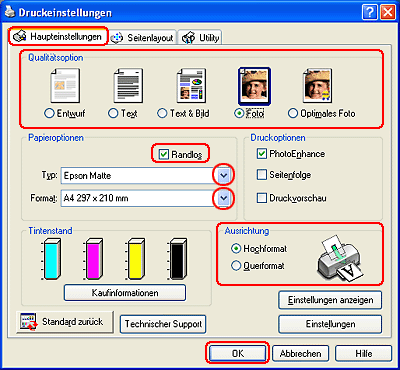
Der Schieberegler Randlos-Erweiterung wird in der Registerkarte "Seitenlayout" verfügbar. Wenn Sie kontrollieren möchten, wie weit das Bild über die Papierkanten hinausragen soll, klicken Sie auf die Registerkarte Seitenlayout und stellen Sie den Schieberegler ein.
Wenn Sie die obigen Schritte abgeschlossen haben, drucken Sie eine Testseite und überprüfen Sie das Ergebnis, bevor Sie den gesamten Auftrag drucken. |




 Kompatibles Papier
Kompatibles Papier
 Oben
Oben






